Но прежде чем установить драйвер, необходимо определить, какое оборудование установлено.
Для классификации производителей, и конкретной модели оборудования существует система Кодов экземпляров устройств.
Код экземпляра устройств (ИД оборудования) может быть следующего вида:
PCI/VEN_xxxx&DEV_xxxx&SUBSYS_xxxxxx
HDAUDIO/FUNC_xx&VEN_xxxx&DEV_xxxx&SUBSYS_xxxxxx
USB/VID_xxxx&PID_xxxx
ACPI/ATKxxxx
DEV_xxxx , PID_xxx - код собственно оборудования (DEVice, Product Id)
Чтобы узнать ИД оборудования, необходимо попасть в Диспетчер Устройств:
1. Меню "Пуск" --> "Панель управления" --> "Диспетчер устройств"
2. На иконке "Мой компьютер" щелкните правой кнопкой мыши и далее пункт "Управление" (рис. 1)
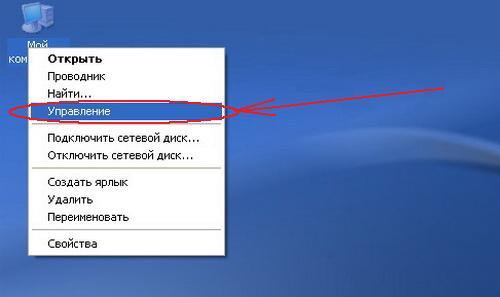
Рисунок 1
В появившемся окне "Управление компьютером" выбираете в списке слева пункт "Диспетчер устройств" (рис. 2)
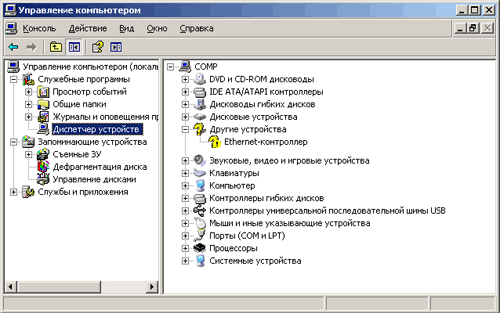
Рисунок 2
Все подключенные устройства, требующие установки драйвера помечены знаком вопроса
 .
. Если тип устройства определен операционной системой, то название типа вы видите в списке.
В нашем случае у нас имеется неустановленный Ethernet-контроллер. Здесь Ethernet-контроллер взят в качестве примера, конечно же, в любом другом случае устройство может называться по-другому. То есть нужно смотреть ИД оборудование именно у того устройства, драйвера для которого вы ищите.
Наводим курсор мыши на Ethernet-контроллер и нажимаем правой кнопкой мыши.
Появляется контекстное меню, в котором выбираем пункт "Свойства" (рис. 3)
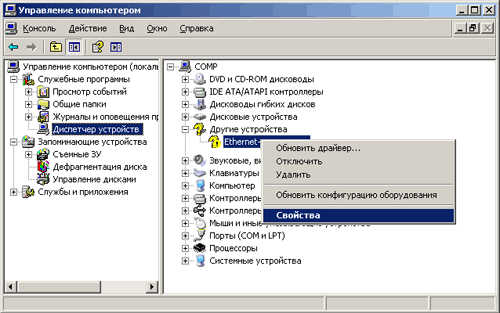
Рисунок 3
Далее откроется окно "Свойства: Ethernet-контроллер".
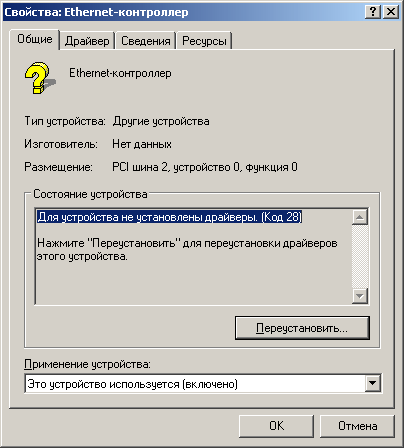
Рисунок 4
Переходим на вкладку "Сведения".
В открывшейся вкладке "Сведения" в выпадающем ниже списке (со стрелочкой) выбираем "Код экземпляра устройства".
Ниже появится сам код.
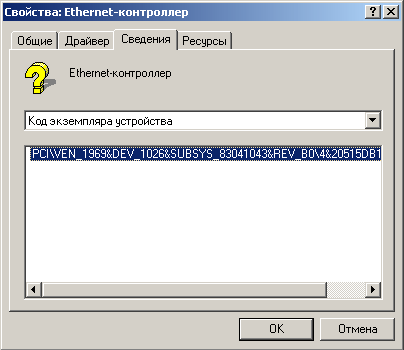
Рисунок 5
Для копирования, выделяем мышью данный код и нажимаем на клавиатуре клавиши "Ctrl+C".
Далее можно его вставить куда угодно: на форум, в электронное письмо и так далее.
Для Windows Vista и Windows 7 операционных систем Код экземпляра устройства называется ИД оборудования:
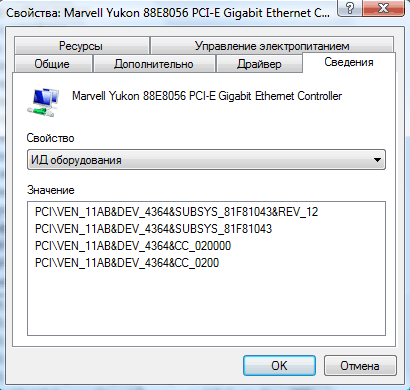
Рисунок 6
Более того, копирование ИД оборудования происходит очень легко - правой кнопкой мыши --> "Копировать"
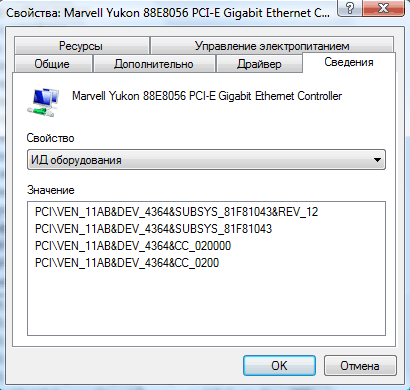
Рисунок 7
Всего комментариев: 12
Спасибо за статью))
Код надо вставить в поисковик и он выдаст кучу ссылок на сайты и форумы где есть драйвер на искомое устройство или ответы, где искали подобное.
Добавить Комментарий